Les fichiers Apple Mail sont généralement stockés dans le dossier ~/Bibliothèque/Mail/ sur Mac. De nombreux utilisateurs de Mac ont rencontré ou rencontrent le problème de disparition des dossiers Mac Mail. Le problème peut être dû à une suppression accidentelle du dossier Mail, à une mise à niveau de macOS Monterey vers le dernier macOS 13 Ventura, de Big Sur vers macOS 12 Monterey, de Catalina vers macOS 11 Big Sur, ou à d'autres situations. Cet article vous montrera différentes manières de restaurer la messagerie Mac et de faire réapparaître les dossiers.
Dans certains cas, vous devez restaurer les dossiers Mail manquants à partir de la sauvegarde Time Machine (si disponible) ou à l'aide d'un logiciel de récupération de données pour Mac. Dans d'autres cas, les boîtes aux lettres, dossiers ou sous-dossiers Mac Mail disparaissent uniquement de la barre latérale de l'application et différentes méthodes seront nécessaires. Toutes les méthodes fournies dans cet article sont applicables à macOS Ventura, Monterey, Big Sur, Catalina, Mojave, High Sierra, Sierra et à certaines versions antérieures.
Méthode 1. Restaurer les mails Mac disparus ou supprimés sans échec
J'ai perdu tous mes fichiers Mail mais je n'ai pas sauvegardé le système avec Time Machine et je n'ai effectué aucune autre sauvegarde. Comment puis-je restaurer mes fichiers Mail ? – La question posée par un utilisateur Mac
Tous les utilisateurs de Mac ne sauvegardent pas leur Mac avec Time Machine. De plus, parfois, la restauration de Mail à partir de Time Machine ne fonctionne tout simplement pas. Existe-t-il un moyen universel de restaurer les dossiers Mac Mail disparus ?
Récupération de données MacDeed est une application facile à utiliser et puissante pour récupérer des photos, vidéos, documents et autres types de fichiers perdus, supprimés ou formatés sur Mac, y compris les fichiers emlx de la boîte aux lettres Mac. Il peut également récupérer les données des disques durs externes, des cartes SD, des clés USB, des appareils photo numériques, des iPod, etc. Si certaines données importantes, comme les boîtes mail Mac Mail, ont disparu, pas de panique. Cette application sera capable de les récupérer efficacement. Un essai gratuit est disponible pour tous les utilisateurs Mac.
Par rapport à la restauration du dossier Mail à partir de Time Machine, il est beaucoup plus facile de restaurer le courrier supprimé ou perdu à l'aide de MacDeed Data Recovery. Voici les étapes.
Étape 1. Téléchargez et installez MacDeed Data Recovery sur votre Mac. Lancez-le.
Étape 2. Choisissez l'emplacement où vous souhaitez récupérer les fichiers courrier.

Étape 3. Cliquez sur Analyser et accédez à Tous les fichiers > E-mail, vérifiez les fichiers courrier ou utilisez l'outil de filtrage pour rechercher rapidement un fichier courrier.

Étape 4. Sélectionnez les fichiers courrier et cliquez sur Récupérer pour les récupérer tous sur votre Mac.

Étape 6. Recherchez les fichiers Mac Mail récupérés dans l'application Finder et ouvrez-les avec l'application Mail pour afficher ou envoyer des e-mails. Vous pouvez également déplacer tous ces fichiers vers INBOX. mbox ou Boîte d'envoi. Dossiers Mbox sous le dossier ~/Bibliothèque/Mail/V8(V7,6,5…) pour la récupération.
C'est le moyen le plus simple de restaurer des fichiers Mac Mail. Il n'y a rien de compliqué. Tous les fichiers Mail peuvent être récupérés sans perte. Cette application de récupération de données est facile et sûre à utiliser.
Méthode 2. Restaurer le dossier ou le sous-dossier Mac Mail manquant en réinitialisant les préférences
Voici un scénario. Lors de l'ouverture du courrier, vous constatez que tous les dossiers précédemment associés à votre compte iCloud ou Gmail ne s'affichent pas. Lorsque vous sélectionnez « Obtenir les informations sur le compte », ils sont tous répertoriés. Ils ne s'affichent tout simplement pas dans la boîte aux lettres. Si c'est votre cas, vous pouvez aller dans « Préférences » et modifier les paramètres. Ce faisant, vous restaurerez les dossiers Mail. Cette méthode fonctionne dans de nombreux cas.
- Ouvrez l'application Mail sur votre Mac. Dans la barre de menu supérieure, vous devez ensuite accéder à « Mail » dans la barre supérieure. Sélectionnez Mail > Préférences.

- Accédez à l'onglet Comptes et désélectionnez l'option « Activer ce compte ».

- Attendez 5 à 10 secondes et sélectionnez à nouveau « Activer ce compte ».
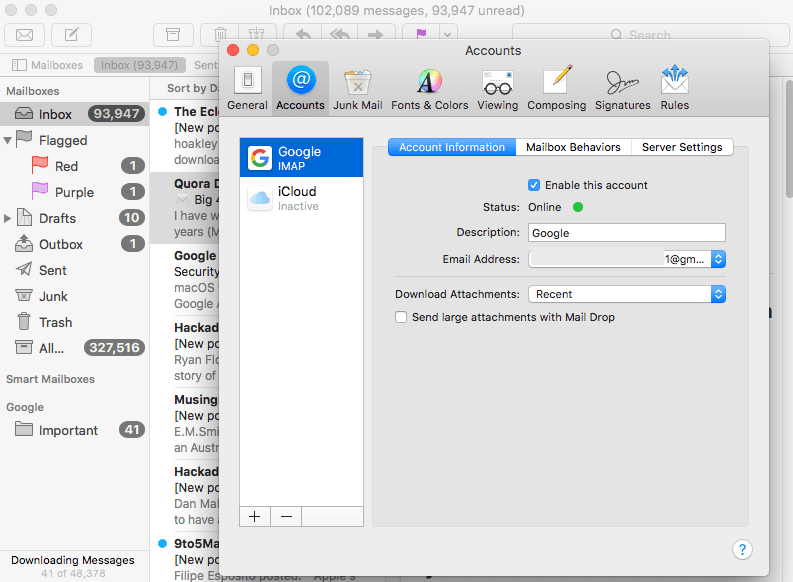
- Fermez cette fenêtre et revenez à l'application Mail pour vérifier si les dossiers de messagerie sont de retour dans les boîtes aux lettres.
Méthode 3. Corrigez les « boîtes aux lettres Mac Mail disparues » en synchronisant
Les boîtes aux lettres Mac Mail manquantes ou disparues peuvent être simplement causées par des problèmes de synchronisation. Tous les e-mails sont tenus à jour dans le compte de messagerie d'origine mais ne sont pas synchronisés dans l'application Mail.
- Lancez l'application Mail sur votre Mac.
- Allez dans Boîte aux lettres>Synchroniser « Google », cliquez et vérifiez si les dossiers de messagerie disparus sont restaurés dans les boîtes aux lettres.
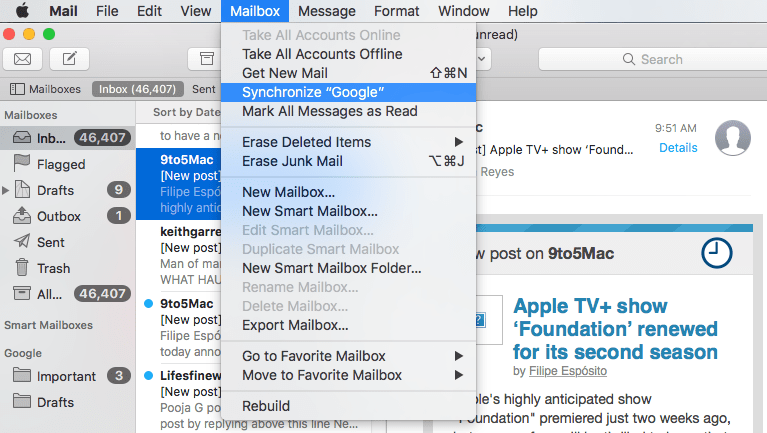
Si cela ne fonctionne pas pour vous, continuez à lire et essayez les méthodes suivantes.
Méthode 4. Réindexer pour réparer les dossiers Mac Mail qui ont disparu
Si les comptes de messagerie fonctionnent mais que les boîtes aux lettres ont disparu, la deuxième méthode ne sera probablement pas d'une grande utilité. Ceci étant dit, vous pouvez toujours l'essayer. Sur le forum de discussion Apple, il existe un certain nombre de discussions sur la disparition des boîtes aux lettres Mac Mail. Dans une situation comme celle-ci, vous pouvez essayer de réindexer les boîtes aux lettres pour effectuer une récupération de courrier électronique sur Mac en suivant les instructions ci-dessous.
- Quittez l'application Mail si elle est en cours d'exécution sur votre Mac.
- Accédez au menu Apple> Aller> Aller au dossier.
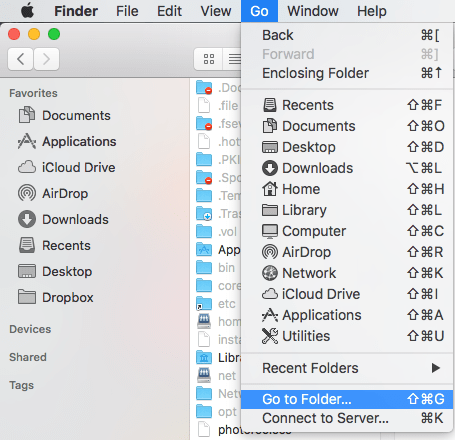
- Saisissez ~/Bibliothèque/Mail/ et cliquez sur Aller pour trouver l'emplacement du dossier Mail.

- Accédez ensuite au dossier MailData, recherchez les fichiers dont les noms commencent par Envelope Index, sélectionnez-les tous et copiez-les d'abord pour les sauvegarder sur votre Mac.
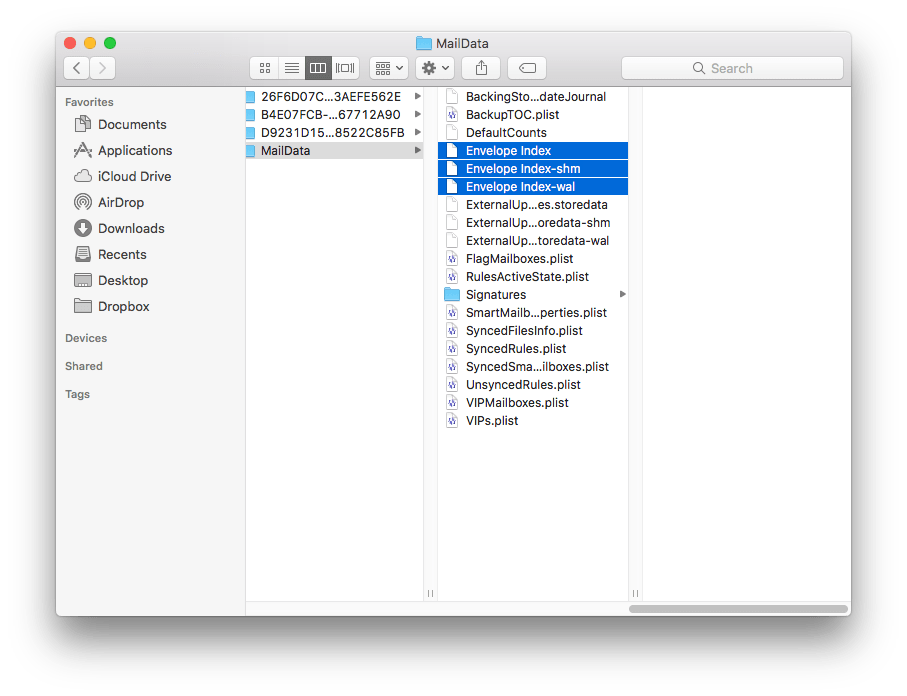
- Supprimez ensuite tous ces fichiers.
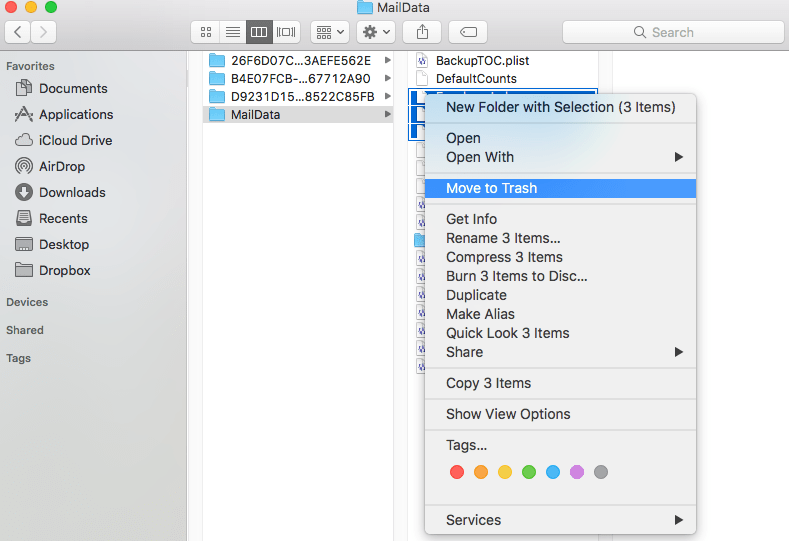
- Lancez ensuite l'application Mail et attendez la réindexation jusqu'à ce que vous voyiez les dossiers de messagerie disparus dans vos boîtes aux lettres Apple Mail.
Espérons que cette méthode puisse fonctionner. Mais il y a certains utilisateurs pour qui cette méthode n'est pas utile. Ils ont reconstruit la boîte aux lettres et n'arrivent toujours pas à faire apparaître les messages. La réindexation ne fonctionnera pas si les fichiers du dossier Mail n'existent plus sur l'ordinateur. Si c'est le cas, cela signifie que votre dossier Mail est perdu et que vous devez utiliser un outil professionnel pour restaurer votre dossier Mail.
Méthode 5. Corrigez les « boîtes aux lettres Mac Mail disparues » en ré-ajoutant un compte
Parfois, lorsque notre compte de réseau social ou de messagerie rencontre des erreurs, nous nous déconnectons et nous reconnectons pour résoudre le problème, et la plupart du temps, cela résout le problème comme par magie. Pour corriger la disparition des boîtes aux lettres Mac Mail, nous pouvons également utiliser cette solution de contournement, supprimer d'abord le compte, puis rajouter et recharger les e-mails dans l'application Apple Mail.
- Exécutez l'application Apple Mail et accédez à Mail> Preferecens.
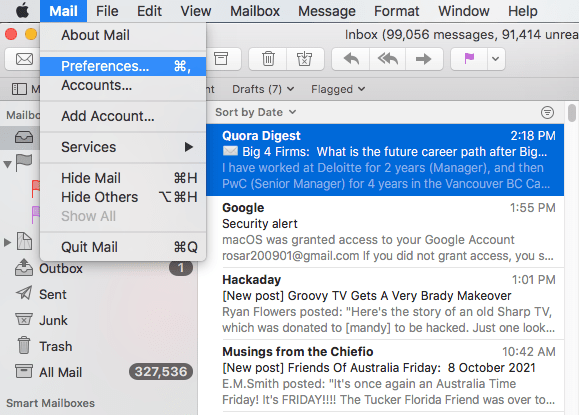
- Choisissez le compte de messagerie que vous utilisez pour gérer le courrier dans l'application Mail. Cliquez sur « - » pour supprimer le compte.
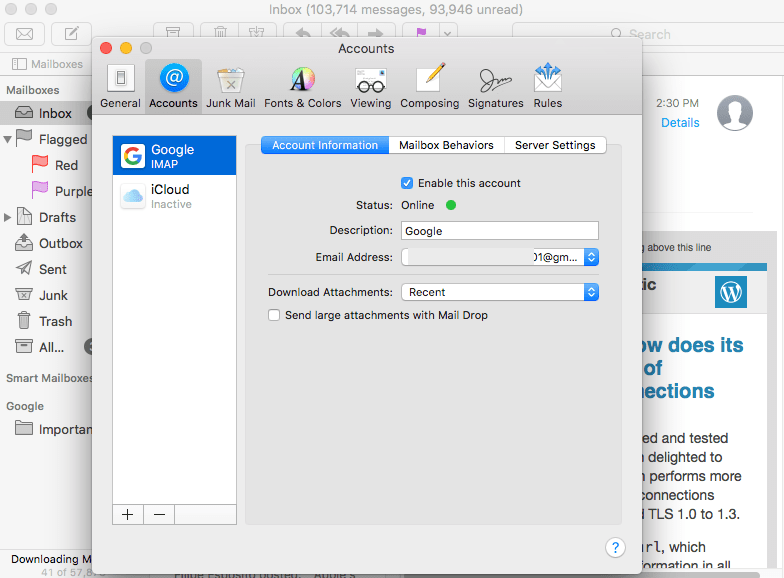
- Cliquez sur « OK » pour supprimer le compte.

- Quittez l'application Mail et relancez-la. Il vous sera demandé de choisir un fournisseur de compte Mail et de saisir le nom du compte et le mot de passe.

- Sélectionnez Mail à utiliser avec ce compte et cliquez sur Terminé.
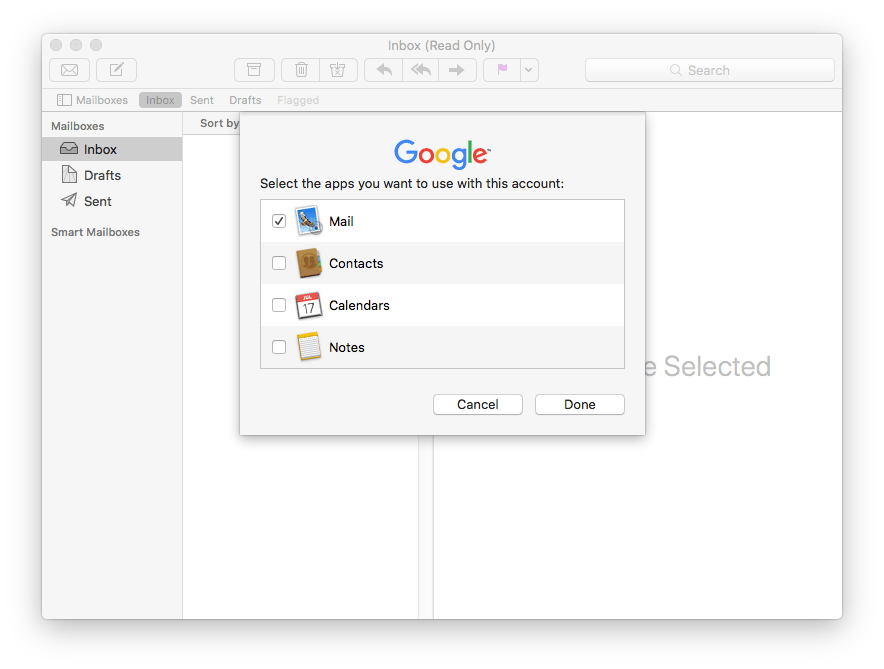
- Maintenant, vous verrez tous les e-mails et dossiers de messagerie apparaître dans les boîtes aux lettres.

Méthode 6. Récupérer le courrier Mac manquant ou disparu avec Time Machine
De nombreux utilisateurs de Mac sauvegardent leur Mac avec Time Machine. Si vous en faites partie et que vous avez récemment perdu des messages Mail, vous pouvez restaurer Mail à partir de Time Machine. Un article sur macissues.com propose trois options pour restaurer manuellement les dossiers de messagerie disparus de Time Machine.
- Ouvrez le Finder sur votre Mac. Entrez dans Time Machine.
- Dans la barre de menu supérieure, sélectionnez Aller > Aller au dossier. Entrez ~/Bibliothèque/Mail/. Recherchez le dossier commençant par V, par exemple V8 pour Big Sur. Ouvrez-le.
- Outre le dossier MailData, il existe plusieurs dossiers portant des noms longs. Ouvrez-les un par un pour trouver le compte de messagerie contenant la boîte aux lettres que vous devez restaurer.
- Recherchez les fichiers portant le nom des boîtes aux lettres qui ont disparu. Restaurez-les sur le bureau. Quittez Time Machine.
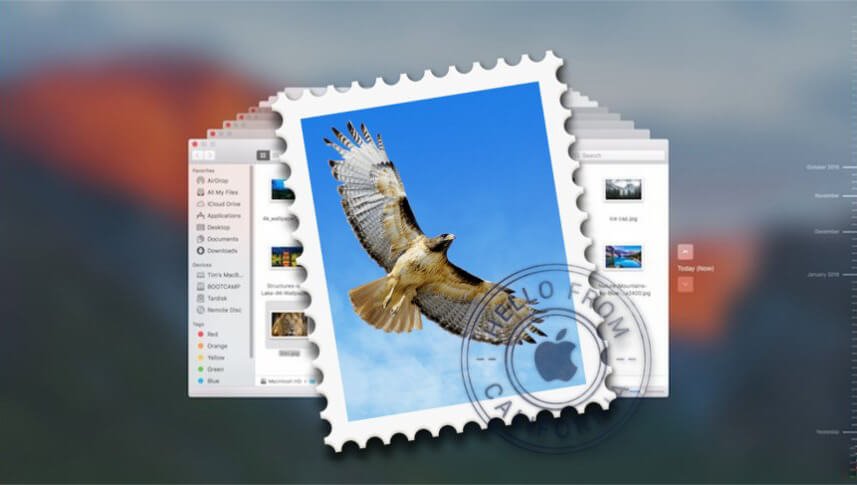
- Importez le fichier .mbox dans Apple Mail sur votre Mac. Depuis la boîte aux lettres d'importation, faites glisser les e-mails vers la boîte aux lettres vers laquelle vous souhaitez les envoyer.
Parfois, la restauration des dossiers Mac Mail manquants à partir de Time Machine permet simplement de récupérer quelques messages. Cette approche peut tout simplement ne pas fonctionner dans certains cas. Et si vous souhaitez restaurer l'intégralité de votre système à partir d'une sauvegarde antérieure, vous devez deviner ce qui se passerait si quelque chose de terrible se produisait et que nous devions abandonner l'un des trois. Parce que l'ensemble du processus de restauration complète du système vous prendra un certain temps et que vous perdrez certains enregistrements d'applications tierces, ce qui vous coûtera des choses terribles. Il vaut mieux avoir une préparation mentale.
Conseils pour sauvegarder le dossier de messagerie sur Mac
- Le dossier de messagerie Mac contenant les comptes de messagerie, les boîtes aux lettres, les messages, etc. s'intitule Mail. Accédez-y en allant dans Aller > Aller au dossier et en tapant ~/Bibliothèque/Mail/.
- Avant de sauvegarder le dossier Mail, vous devez quitter l'application Mail. Accédez au dossier Mail, copiez-le et stockez-le sur un autre périphérique de stockage.
- Lorsque vous restaurez le dossier Mail par simple copier-coller, le système vous demandera si vous souhaitez remplacer le dossier existant par celui-ci. Si vous avez perdu tous vos messages, confirmez simplement en cliquant sur le bouton Oui.
- Il est judicieux de sauvegarder régulièrement votre dossier Mail ou vos autres fichiers importants.

